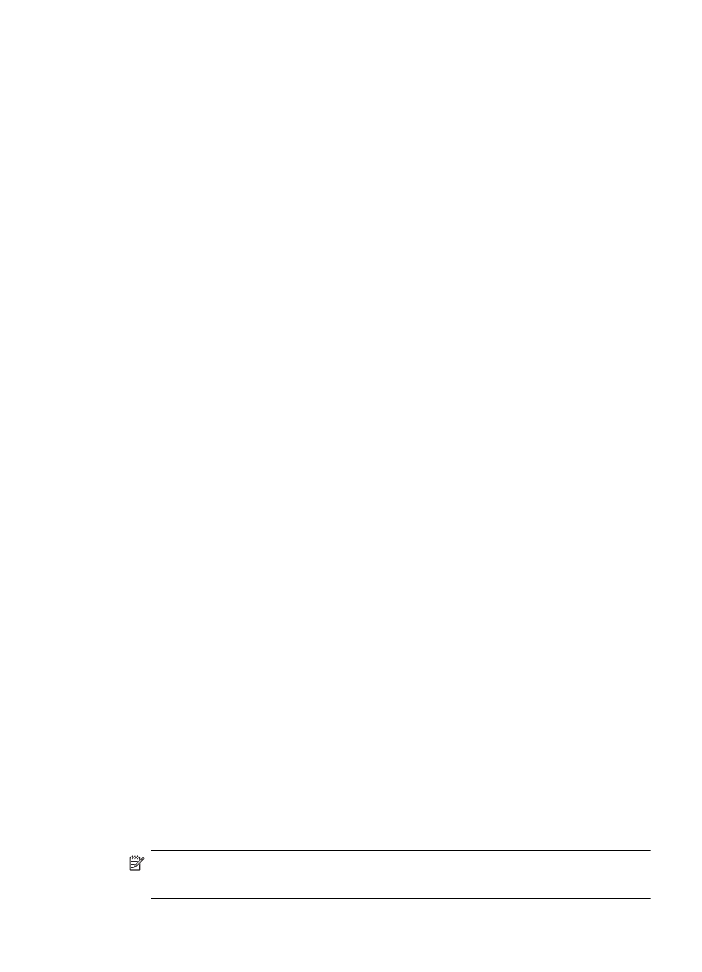
การถอนการติดตั้งและติดตั้งซอฟตแวรของ HP ใหม
หากการติดตั้งของคุณไมสมบูรณ หรือหากคุณตอสาย USB เขากับเครื่องคอมพิวเตอร
กอนที่หนาจอการติดตั้งซอฟตแวรของ HP จะแจง คุณอาจตองถอนการติดตั้งแลวติด
ตั้งซอฟตแวรของ HP ที่มาพรอมกับเครื่องพิมพใหม อยาเฉพาะลบไฟลแอพพลิเคชัน
เครื่องพิมพออกจากคอมพิวเตอร ตรวจสอบใหแนใจวาไดลบไฟลตางๆ อยางถูกตอง
โดยใชยูทิลิตีถอนการติดตั้งที่ไดรับเมื่อคุณติดตั้งซอฟตแวรของ HP
เมื่อตองการถอนการติดตั้งจากคอมพิวเตอรระบบ Windows ซึ่งเป็นวิธีที่ 1
1.
ปลดการเชื่อมตอเครื่องพิมพออกจากคอมพิวเตอร อยาเชื่อมตอเครื่องพิมพกับ
คอมพิวเตอรของคุณจนกวาจะคุณติดตั้งซอฟตแวรของ HP ใหม
2.
บนเดสกท็อปคอมพิวเตอร คลิก Start (เริ่ม) เลือก Programs (โปรแกรม) หรือ
All Programs (โปรแกรมทั้งหมด) คลิก HP คลิกชื่อเครื่องพิมพ และคลิก
Uninstall (ถอนการติดตั้ง)
3.
ปฏิบัติตามคําสั่งที่ปรากฏบนหนาจอ
4.
หากมีขอความถามวาตองการลบไฟลที่ใชรวมกันหรือไม ใหคลิก No (ไม)
โปรแกรมอื่นๆ ที่ใชไฟลเหลานี้อาจทํางานไมถูกตองหากลบไฟลออก
5.
รีสตารทเครื่องคอมพิวเตอร
6.
หากตองการติดตั้งซอฟตแวรของ HP ใหม ใหใสแผนซีดีซอฟตแวรของ HP
เขาไปในไดรฟซีดีรอมของคอมพิวเตอร และปฏิบัติตามคําแนะนําบนหนาจอ
7.
เชื่อมตอเครื่องพิมพเมื่อซอฟตแวรแจงใหคุณเชื่อมตอเครื่องพิมพเขากับ
คอมพิวเตอร
8.
กดปุม Power (เปิด/ปิด) เพื่อเปิดเครื่องพิมพ
หลังจากเชื่อมตอและเปิดเครื่องพิมพ คุณอาจตองรอสักครูขณะคอมพิวเตอรดําเนิน
การใหคุณสมบัติ Plug and Play เสร็จสมบูรณ
9.
ปฏิบัติตามคําสั่งที่ปรากฏบนหนาจอ
เมื่อตองการถอนการติดตั้งจากคอมพิวเตอรระบบ Windows ซึ่งเป็นวิธีที่ 2
หมายเหตุ ใชวิธีนี้ หาก Uninstall (ถอนการติดตั้ง) ไมปรากฏในเมนู Start (เริ่ม
ตน) ของ Windows
การถอนการติดตั้งและติดตั้งซอฟตแวรของ HP ใหม
159
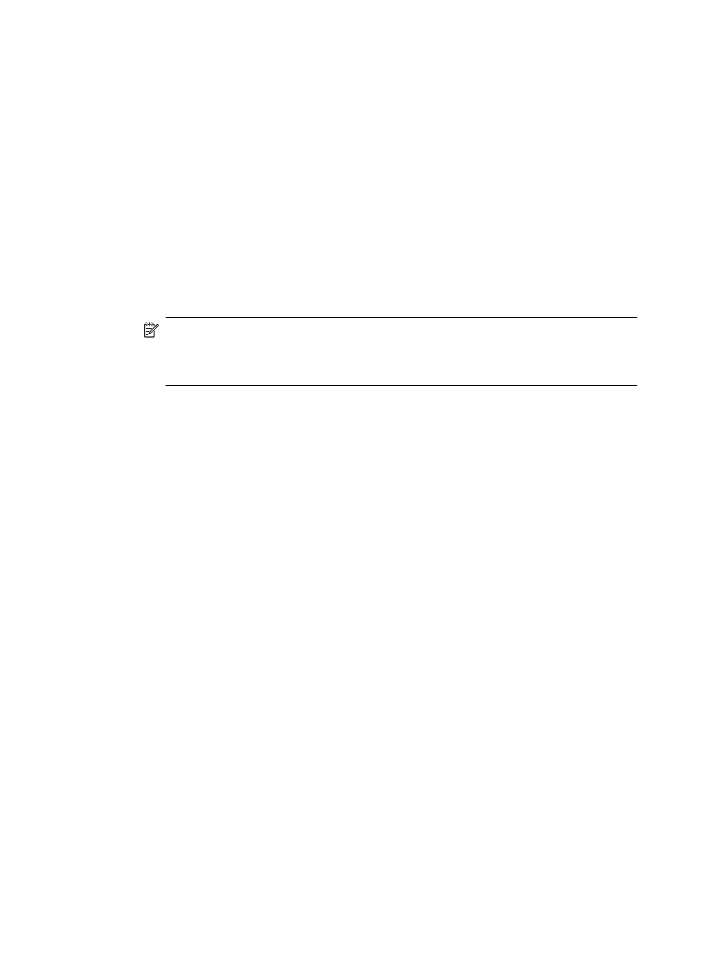
1.
บนเดสกท็อปคอมพิวเตอร ใหคลิกที่ Start (เริ่มตน) เลือก Settings (การตั้งคา)
เลือก Control Panel (แผงควบคุม) แลวคลิกที่ Add/Remove Programs
(เพิ่ม/ลบโปรแกรม)
- หรือ -
คลิกที่ Start (เริ่มตน) คลิกที่ Control Panel (แผงควบคุม) แลวดับเบิลคลิกที่
Programs and Features (โปรแกรมและคุณลักษณะ)
2.
เลือกชื่อเครื่องพิมพ แลวคลิก Change/Remove (เปลี่ยนแปลง/เอาออก) หรือ
Uninstall/Change (ถอนการติดตั้ง/เปลี่ยนแปลง)
ปฏิบัติตามคําสั่งที่ปรากฏบนหนาจอ
3.
ปลดการเชื่อมตอเครื่องพิมพออกจากคอมพิวเตอร
4.
รีสตารทเครื่องคอมพิวเตอร
หมายเหตุ สิ่งที่สําคัญคือคุณตองปลดการเชื่อมตอเครื่องพิมพกอนรีสตารท
คอมพิวเตอร อยาเชื่อมตอเครื่องพิมพกับคอมพิวเตอรของคุณจนกวาจะติดตั้ง
ซอฟตแวรของ HP ใหม
5.
ใสแผนซีดีซอฟตแวรของ HP ลงในไดรฟซีดีรอมของคอมพิวเตอร แลวจึงเริ่มใช
งานโปรแกรม Setup (การติดตั้ง)
6.
ปฏิบัติตามคําสั่งที่ปรากฏบนหนาจอ
วิธีถอนการติดตั้งจากคอมพิวเตอรระบบ Macintosh
1.
ดับเบิลคลิกไอคอน HP Uninstaller (ตัวถอนการติดตั้ง) (ที่อยูในโฟลเดอร
Hewlett-Packard ในโฟลเดอร Applications (แอพพลิเคชัน) ที่ระดับบน
ของฮารดดิสก) แลวคลิก Continue (ดําเนินการตอ)
2.
เมื่อมีขอความปรากฏขึ้น ใหพิมพชื่อและรหัสผานของผูดูแลระบบใหถูกตอง จาก
นั้นคลิก OK (ตกลง)
3.
ปฏิบัติตามคําสั่งที่ปรากฏบนหนาจอ
4.
เมื่อ HP Uninstaller (ตัวถอนการติดตั้ง HP) ทํางานเสร็จแลว ใหรีสตารท
คอมพิวเตอร
ภาคผนวก C
160
การตั้งคาเครือขาย
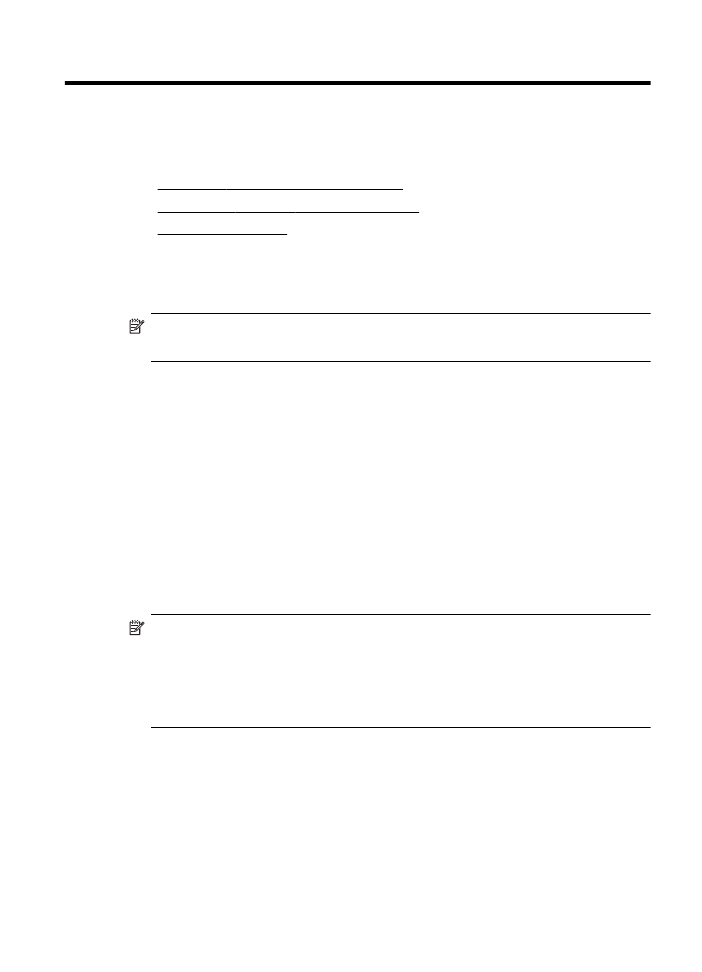
D เครื่องมือการจัดการเครื่องพิมพ
เนื้อหาในสวนนี้จะกลาวถึงหัวขอตอไปนี้:
•
Toolbox (กลองเครื่องมือ) (Windows)
•
HP Utility (ยูทิลิตีของ HP) (Mac OS X)
•
เว็บเซิรฟเวอรแบบฝัง
Toolbox (กลองเครื่องมือ) (Windows)
กลองเครื่องมือจะใหขอมูลเกี่ยวกับการบํารุงรักษาเครื่องพิมพ
หมายเหตุ กลองเครื่องมือสามารถติดตั้งจากซีดีซอฟตแวรของ HP ไดหาก
คอมพิวเตอรของคุณมีคุณสมบัติตรงกับความตองการของระบบ
เปิด Toolbox (กลองเครื่องมือ)
•
บนเดสกท็อปของคอมพิวเตอร คลิก Start (เริ่มตน) เลือก Programs
(โปรแกรม) หรือ All Programs (โปรแกรมทั้งหมด) คลิก HP คลิกโฟลเดอร
สําหรับเครื่องพิมพของคุณ จากนั้นเลือกไอคอนที่มีชื่อเครื่องพิมพของคุณ
•
ดับเบิลคลิก Printer Preferences (ลักษณะที่ตองการของเครื่องพิมพ) แลว
ดับเบิลคลิก Maintenance Tasks (งานการดูแลรักษา)
HP Utility (ยูทิลิตีของ HP) (Mac OS X)
HP Utility (ยูทิลิตีของ HP) ประกอบดวยเครื่องมือในการกําหนดการตั้งคาการพิมพ
ปรับตั้งเครื่องพิมพ สั่งซื้ออุปกรณใชสิ้นเปลืองแบบออนไลน และคนหาขอมูลสนับสนุน
จากเว็บไซต
หมายเหตุ คุณสมบัติตางๆ ที่มีในยูทิลิตีของ HP จะแตกตางกันไปตามเครื่องพิมพ
คําเตือนระดับหมึกและตัวแสดงจะใหขอมูลโดยประมาณสําหรับการเตรียมการ
เทานั้น เมื่อคุณไดรับขอความเตือนวาหมึกเหลือนอย ใหเตรียมตลับหมึกใหมเพื่อ
เปลี่ยน เพื่อปองกันความลาชาในการพิมพที่อาจเกิดขึ้น คุณไมจําเป็นตองเปลี่ยน
ตลับหมึกพิมพจนกวาจะไดรับพรอมตใหดําเนินการดังกลาว
การเปิด HP Utility (ยูทิลิตีของ HP)
ดับเบิลคลิกที่ไอคอน HP ยูทิลิตี ไอคอนนี้อยูในโฟลเดอร Hewlett-Packard ใน
โฟลเดอร Applications (แอพพลิเคชัน) ที่ระดับบนของฮารดดิสก